Kaip išvalyti "Windows 10" įdiegimą "Easy Way"

"Windows 10" naujinimo procesas vilkina senus failus, nustatymus ir programas iš ankstesnės "Windows" sistemos į naują. "Microsoft" leidžia jums gauti visiškai naują sistemą atlikdami švarųjį diegimą.
Tai ypač naudinga, jei įsigijote naują "Windows 10" kompiuterį ir į jį įtraukta gamintojo įdiegta neleistina viruso priemonė. Arba, įdiegę naują standųjį diską, gali prireikti atlikti švarų diegimą kompiuteryje be esamos sistemos Windows. Žinoma, praleisite geras iš anksto įdiegtas programas, pvz., Nemokamą DVD grotuvo programą, kuri ateina su daugeliu kompiuterių. Tačiau jūs visada galite įdiegti VLC, kad gautumėte DVD atkūrimą arba naudojate vieną iš labiau pilnai įdiegtų "Windows Media Center" alternatyvų.
SUSIJĘS: "Windows 10" yra išvesta šiandien: reikia atnaujinti?
Anksčiau "Microsoft" priversdavo naudotojus atnaujinti iki "Windows 10", kol jie galės pradėti veikti šviežiai ir atlikti švarų diegimą - tai buvo erzinanti sudėtinga ir daug laiko. Dabar viskas yra daug lengviau, nes galite aktyvuoti "Windows 10" su "Windows 7, 8" arba "8.1" klavišu.
Vienas variantas: kurkite diegimo laikmeną ir įdiekite "Windows" nuo nulio
SUSIJĘS: Kur atsisiųsti "Windows" 10, 8.1 ir 7 ISO legally
Klasikinis švaraus diegimo atlikimo būdas vis dar yra mūsų "go-to" parinktis su "Windows 10". Jūs tiesiog reikia atsisiųsti ir kurti diegimo laikmeną DVD ar "flash drive" atmintyje ir įdiekite jį iš ten.
Atsisiųskite "Windows 10" medijos kūrimo įrankį iš "Microsoft". Šis įrankis atsisiųs jūsų sistemai tinkamus "Windows 10" diegimo failus ir padės kurti diegimo DVD ar "flash" diską. Paleiskite jį ir pasirinkite parinktį "Sukurti diegimo laikmeną kitam kompiuteriui", kad sukurtumėte diegimo laikmeną.
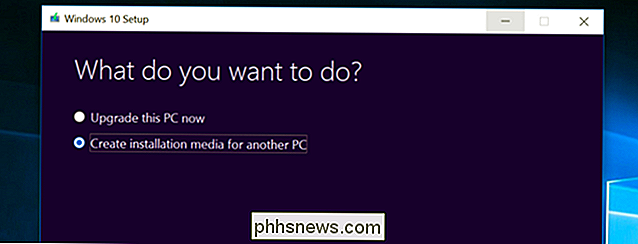
Būtinai pasirinkite tinkamą "Windows 10", kuris yra jūsų kompiuteryje, kopijavimo diegimo laikmeną - "Windows 10 Home" arba "Professional" . (Jei "Windows 10" yra vienintelė galimybė, galite saugiai ją naudoti ir aptikti kokią versiją norite.) Taip pat turėtumėte pasirinkti savo kalbą ir pasirinkti, ar norite, kad čia būtų 32 bitų ar 64 bitų versijos. Dauguma žmonių norės 64 bitų versijos, bet galėsite kurti diegimo laikmeną, kurioje yra abi, ir diegimo programa automatiškai pasirenka tinkamiausią, kai ją naudojate, kad įdiegtumėte "Windows" kompiuteryje.
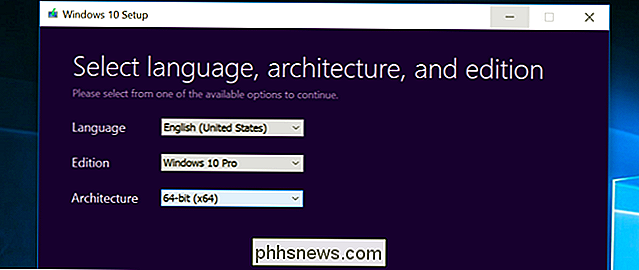
Įdiekite "Windows 10" iš įrenginio žiniasklaidos kaip ir bet kuri kita operacinė sistema. Iš naujo paleiskite kompiuterį, įdėkite USB įrenginį arba DVD, ir paleiskite jį iš šio įrenginio. Tam gali tekti pakeisti BIOS nustatymą, pasiekti įkrovos meniu arba naudoti modernizuotos "Windows 8" arba 10 "įrenginio", kuriame yra UEFI programinės įrangos, vietoj tradicinės BIOS, parinktį "Naudoti įrenginį". Kai "Windows" diegimo programa pradės, pasirinkite "Install Now".
Tada pamatysite aktyvinimo ekraną. Tai, ką jūs darote, priklauso nuo jūsų situacijos:
- Jei niekada neįdiegėte ir neaktyvinote "Windows 10" šiame kompiuteryje, pamatysite aktyvinimo ekraną. Įveskite savo "Windows 10" klavišą čia. Jei neturite jo, bet turite galiojantį 7, 8 arba 8.1 mygtuką, įveskite jį čia.
- Jei kada nors įdiegėte ir aktyvavote "Windows 10" šiame kompiuteryje, prieš spustelėdami "Negaliu turėti produkto raktą ". Windows automatiškai įjungiamas, kai jis bus įdiegtas.
Antroji situacija veikia dėl to, kaip "Windows 10" aktyvina kompiuterius. Įdiegę ir įjunkite "Windows 10" sistemą pirmą kartą, diegimo programa patvirtina, kad įdiegėte "autentišką" "Windows" sistemą ir registruoja savo aparatūrą "Microsoft" serveriuose. Po to jums nereikės dar kartą įvesti tokio rakto tame pačiame kompiuteryje. "Microsoft" atpažins jūsų aparatūrą, kai kitą kartą įdiekite "Windows 10" toje mašinoje, patvirtinkite, kad jis užregistruotas ir automatiškai įsijungia.
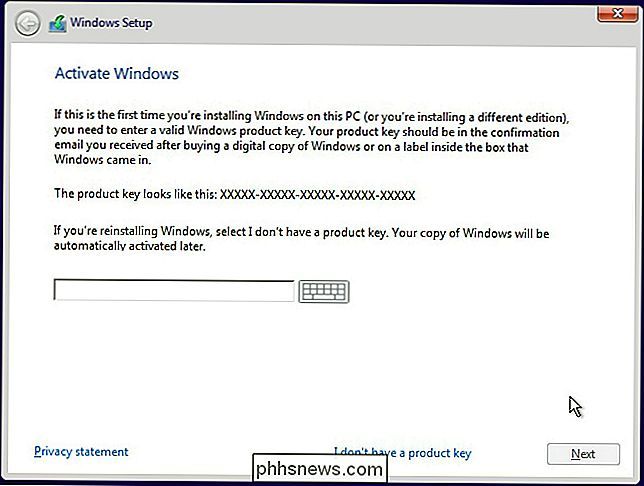
Peržiūrėkite sąranką paprastai apdorokite, kol pamatysite ekraną "Kokio tipo diegimo norite?". Pasirinkite parinktį "Pasirinktinis", kad įsitikintumėte, jog vykdote švarų diegimą, o ne naujovinimo diegimą.
Pasidalykite savo sistemos diską, bet jums patinka. Jei turite tik vieną "Windows" skaidinį, galite nurodyti montuotojui ją perrašyti. Jei turite daug skaidybių, galite juos ištrinti ir pranešti "Windows 10", kad įdiegtumėte nepaskirstytą erdvę.
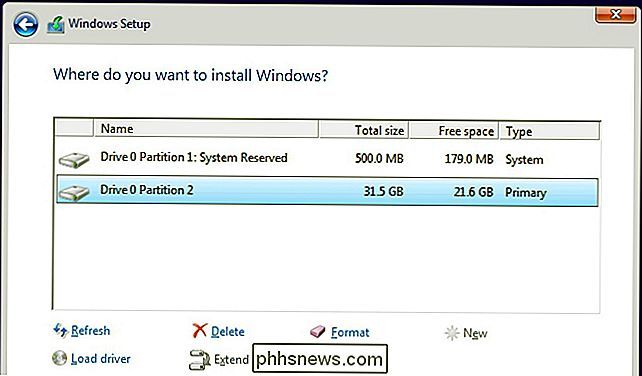
Prisijungę prie naujos, švariai įdiegtos "Windows 10" sistemos, ji turėtų automatiškai įsijungti po prisijungimo prie interneto .
Norėdami įsitikinti, kad jis tinkamai įjungtas, atidarykite meniu Pradėti ir spustelėkite "Nustatymai". spustelėkite mygtuką Atnaujinti ir saugoti ir eikite į skirtuką "Aktyvacija".
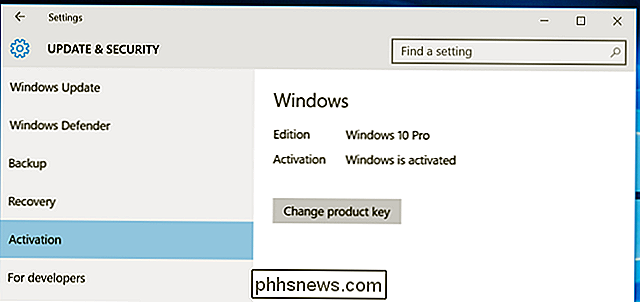
Patikrinkite, ar čia matote "Windows" yra aktyvuotas ". Taip pat atkreipkite dėmesį į tai, kad įdiegėte "Windows 10" leidimą - "Windows 10 Home" arba "Windows 10 Pro". Dauguma žmonių gaus "Home" leidimą kaip nemokamą 7 ar 8 atnaujinimo versiją, bet jūs gausite "Windows 10 Pro", jei anksčiau įdiegėte "Professional" leidimą "Windows 7" arba "Windows 8".
Kai mes iš naujo įdiegę "Windows 10 Pro" mūsų kompiuteris, jis aktyvuojamas nedelsiant. Tačiau, jei "Microsoft" aktyvinimo serveriai yra perkrautos, gali praeiti šiek tiek laiko, kol jūsų sistema įjungs. Jei jis neaktyvus, čia galite matyti informaciją, kuri gali padėti jums aktyvuoti.
Kai kurie žmonės praneša, kad turi keletą kartų paleisti iš naujo, o kiti tik laukė. Ši komanda gali priversti aktyvaciją atsirasti, jei po to, kai atliksite pirmiau nurodytus veiksmus, automatiškai nebus. Pirmiausia atidarykite administratoriaus komandinę eilutę, dešiniuoju pelės klavišu spustelėdami mygtuką Pradėti arba paspausdami Windows Key + X ir pasirinkdami komandinę eilutę (Administratorius). Įveskite šią komandą ir paspauskite Enter:
slmgr.vbs / ato
Daugelis žmonių praneša, kad šią komandą reikia paleisti keletą kartų. jei pamatysite klaidos pranešimą, pabandykite jį paleisti iš naujo ir jį vėl paleisti, palaukite ir paleiskite jį dar kartą, arba tiesiog palaukite ir leiskite "Windows" automatiškai įjungti.
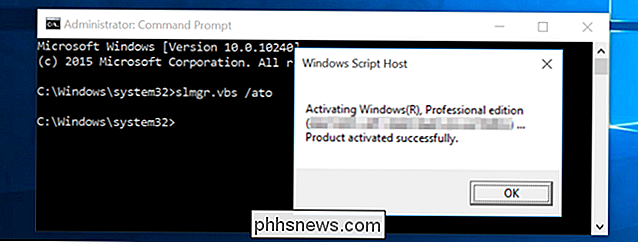
Antroji parinktis: atlikite atkūrimą ir viską pašalinkite
Jei jau esate naujovintas į "Windows 10" ir norite naujo įdiegti, yra paprastesnis metodas. Galite naudoti "Reset" funkciją, kad iš naujo atkurtumėte "Windows 10" sistemą į naują būseną. Jei pats patys įdiegėte "Windows 10", tai neturėtumėte duoti nauja "Windows" sistemos.
Tačiau yra keli įspėjimai: šis metodas nėra idealus kiekvienai situacijai. Pavyzdžiui, jei įsigijote kompiuterį, kuris buvo "Windows 10", greičiausiai sugrąžins į kompiuterį "Windows 10" įsigytą biuletenį. (Tai yra būdas tai apeiti, bet mes dar turime tai išbandyti patys.)
Be to, kai kurie žmonės pranešė, kad nebus išspręstos kai kurios sistemos korupcijos problemos. Tokiu atveju norėtumėte atlikti realų išvalykite diegimą naudodami pirmiau pateiktą variantą.
Norėdami iš naujo nustatyti savo "Windows 10" kompiuterį, atidarykite "Nustatymų" programą, pasirinkite "Atnaujinti ir saugumą", pasirinkite atkūrimą ir spustelėkite mygtuką "Pradėti", esantį skyriuje "Iš naujo nustatyti šį kompiuterį". Pasirinkite "Pašalinti viską". Taip bus išvalyti visi jūsų failai, todėl įsitikinkite, kad turite atsargines kopijas.
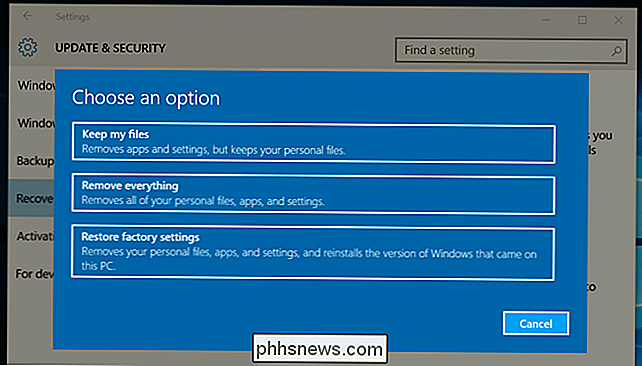
"Microsoft" nemokamas naujinimo pasiūlymas priklauso nuo jūsų kompiuterio įrangos, todėl jis gali būti netinkamai įjungtas, jei kompiuteryje yra kompiuterinės įrangos. Jums gali prireikti paskambinti "Microsoft" ir užbaigti telefono aktyvacijos procesą, paaiškinant, kas atsitiko, jei pakeitėte kompiuterio techninę įrangą pasinaudodama pasiūlymu. Telefono palaikymo linija gali suteikti jums aktyvacijos kodą, kuris leis jums aktyvuoti "Windows 10", net jei jis neaktyvus automatiškai. Tačiau jums gali tekti pateikti papildomos informacijos.
Techniškai nemokama "Windows 10" atnaujinimas (taip pat "Windows" originalios kopijos ir iš anksto įdiegtos "Windows 10" kopijos) neturėtų būti perduotos į atskirą kompiuterį. Bet dažnai telefono įjungimo procesas leis jums tai padaryti bet kuriuo atveju, todėl verta nufotografuoti.
Vaizdo įrašų kreditas: Brett Morrison "Flickr"

ĮSpėjimas: daugelio "Wi-Fi" maršrutizatorių "svečio režimas" nėra saugus
Daugelis namų maršrutizatorių siūlo "svečio režimą". Tai išskiria svečius į atskirą "Wi-Fi" tinklą, ir jums nereikės suteikti jiems savo įprastos "Wi-FI" slaptafrazės. Tačiau svečių režimas dažnai yra nesaugus. Guest režimas ne visada blogas - atrodo, kad D-Link, Netgear ir ASUS maršrutizatorius veikia teisingai.

"Touch Screen" nešiojamieji kompiuteriai yra ne tik "Gimmick". Jie iš tikrųjų naudingi
Palieskite "Windows" nešiojamus kompiuterius vienokiomis ar kitokiomis formomis. Daugeliui to laiko tai buvo blogai. Ne lauki, blogai per daug dosniai - tai buvo beveik nenaudinga. Bet kiek niekas nenori pripažinti, tai viskas pasikeitė. "Touch" yra gana gera "Windows 10.". Tai nekliudo žmonėms įdomu, kodėl jie norėtų liesti pirmąją vietą.



